
Съдържание:
- Автор John Day [email protected].
- Public 2024-01-30 07:50.
- Последно модифициран 2025-01-23 12:57.

Знаете ли колко често да поливате растенията? Или изляли растения и ги загубили. За да реша това, мислех, че би било по -обстоятелствено, ако можем да получим стойността на съдържанието на вода в почвата, за да вземем решение за поливане на растенията по подходящ начин. В този проект нека се опитаме да изградим верига, която може да измери стойността на водното съдържание на почвата в крайна сметка контролират потока с помощта на Raspberry Pi.
Хардуер:
- Raspberry Pi 2/3/4
- Сензор за влажност на почвата
- MCP3008 IC
- Джъмпери
Стъпка 1: Свързване на веригата
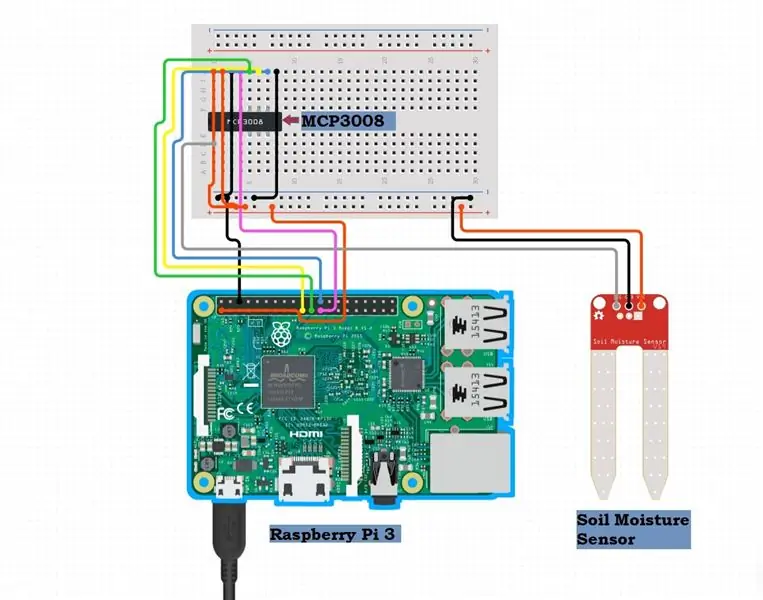
- MCP3008 GND към GND
- MCP3008 CS към RPI 8
- SoilMoisture GND към GND
- SoilMoture VCC до +3V
- Влажност на почвата A0 до MCP3008 CH0
- MCP3008 VCC до +3V
- MCP3008 VREF до +3V
- MCP3008 AGND към GND
- MCP3008 CLK към RPI 11
- MCP3008 DOUT към RPI 9
- MCP3008 DIN към RPI 10
Направете всички връзки и включете Raspberry Pi. Ако искате да научите как да настроите Raspberry Pi, проверете как да настроите Raspberry Pi 4.
Стъпка 2: Основни пакети
Преди да стартирате кода, трябва да инсталирате няколко библиотеки, ако вече имате инсталиран `Adafruit_Python_MCP3008`, след това преминете към следващата стъпка или следвайте командите по -долу, за да ги инсталирате.
pi@raspberrypi: sudo apt-get update
pi@raspberrypi: sudo apt-get install build-essential python-dev python-smbus git
pi@raspberrypi: cd ~
pi@raspberrypi: git clone
pi@raspberrypi: cd Adafruit_Python_MCP3008
pi@raspberrypi: sudo python setup.py install
Ако имате проблем с клонирането на хранилището, можете ръчно да изтеглите хранилището и да продължите стъпките по -късно. Ако видите грешка, върнете се и внимателно проверете всички предишни команди и стартирайте отново.
Трябва да видите успешното инсталиране на библиотеката и да завършите със съобщение.
Ако предпочитате да инсталирате с помощта на pip (Това не е задължително, ако сте следвали горните стъпки за инсталиране), отворете терминала на Raspberry Pi и изпълнете следните команди:
sudo apt-get update
sudo apt-get install build-bistven python-dev python-smbus python-pipsudo pip инсталиране adafruit-mcp3008
Стъпка 3: Кодът
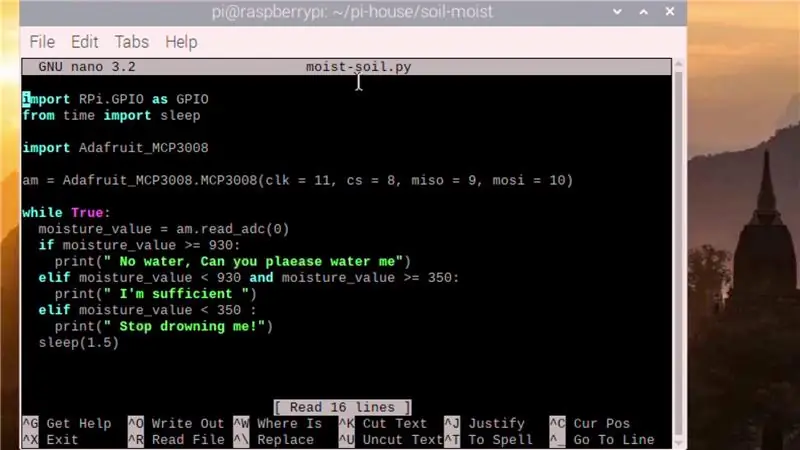

pi@raspberrypi: nano moist-soil.py
След като библиотеката е инсталирана, е време да изпълните кода. Отворете терминала, направете нов файл, като напишете "nano moist-soil.py" и въведете кода по-долу.
импортирайте RPi. GPIO като GPIOот време импортирайте спящ импорт Adafruit_MCP3008 сутринта = Adafruit_MCP3008. MCP3008 (clk = 11, cs = 8, miso = 9, mosi = 10), докато True: влажност_значение = am.read_adc (0) # Вземете аналоговото четене от сензора за влажност на почвата per = влажност_ стойност * 100 /1023 # Преобразуване на стойността на влагата в процент отпечатване ("Записаната стойност на влагата е % s процент" % на) ако стойност на влажност> = 930: печат ("Няма вода, можете ли да ме поливате") elif mois_value = 350: print ("Аз съм достатъчен") elif влажност_value <350: print ("Престани да ме удавяш!") sleep (1.5)
Щракнете върху „ctrl+o“, за да запазите файла, и „ctrl+x“, за да излезете.
pi@raspberrypi: python moist-soil.py
Команда "python moist-soil.py", за да стартирате кода. Трябва да можете да видите стойностите от сензора за влажност на почвата на прозореца на терминала, да поставите сензора за влажност на почвата във водата и в сухата почва, за да разберете разликата.
Стъпка 4: Видео урок

Ура! веригата е направена. Ако имате въпроси, не се колебайте да коментирате по -долу.
Честит кръг!
Ресурси:
- Хранилище на GitHub.
- Настройте Raspberry Pi 4 чрез лаптоп/компютър с помощта на Ethernet кабел (без монитор, без Wi-Fi)
- Инсталиране на MCP3008
Препоръчано:
Ардуино пръчка за контрол на влажността на почвата - никога не забравяйте да поливате растенията си: 4 стъпки (със снимки)

Ардуино пръчка за контрол на влажността на почвата - никога не забравяйте да поливате вашите растения: често забравяте ли да поливате стайните си растения? Или може би им обръщате твърде много внимание и ги поливате? Ако го направите, тогава трябва да си направите пръчка за мониторинг на влажността на почвата с батерии. Този монитор използва капацитивна влажност на почвата
Greentent - първата в света мини преносима оранжерия с измерване на температурата и влажността на Arduino: 3 стъпки

Greentent - Първата в света мини преносима оранжерия с измерване на температурата и влажността на Arduino: За първи път ми хрумна идеята за преносима оранжерия, която можете да се движите през нощта, когато исках да направя начин да имам малка градина в кутия с контролирана температура и Влажност.Така че е късно през нощта и искам да отида в магазин, за да си взема тези су
Система за наблюдение и контрол на влажността на почвата, базирана на IoT, използваща NodeMCU: 6 стъпки

Система за мониторинг и контрол на влажността на почвата, базирана на IoT, използваща NodeMCU: В този урок ще внедрим базирана на IoT система за наблюдение и контрол на влажността на почвата, използвайки ESP8266 WiFi модул, т.е. NodeMCU. Компоненти, необходими за този проект: ESP8266 WiFi модул- Amazon (334/- INR) Модул за реле- Amazon (130/- INR
Измерване на влажност на почвата с Arduino: 6 стъпки

Измерване на влажността на почвата с Arduino: В този кратък урок ще ви покажа как да четете сензор за влажност на почвата с помощта на arduino и да отпечатате нивото на влажност на почвата в серийния монитор на Arduino. Можете да намерите оригиналния пост, написан от мен на сингалски във тази връзка
Измерете влажността на почвата с амплитуди на звука: 6 стъпки (със снимки)

Измерете влажността на почвата със звукови амплитуди: В този урок ще обясним как да направите устройство, което измерва почвената влага с амплитуди на звука
